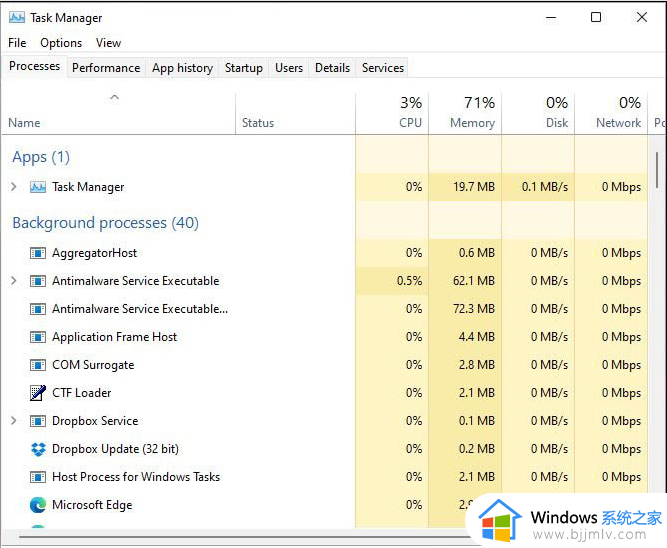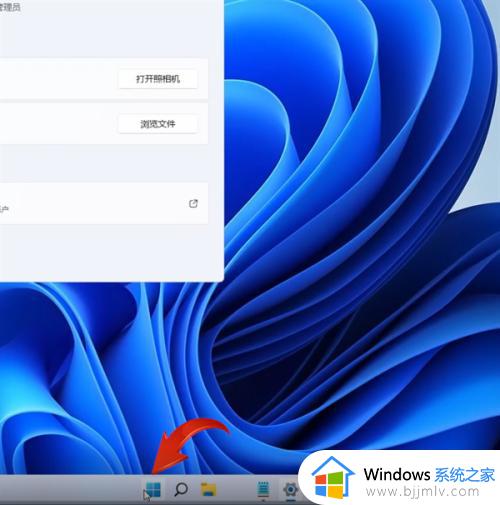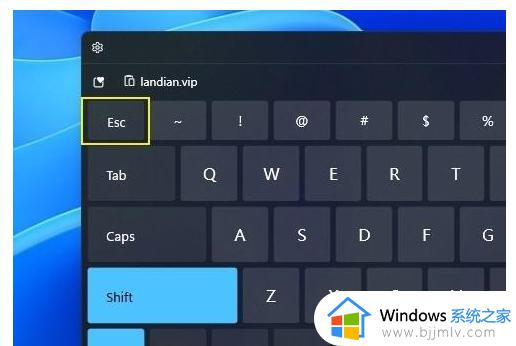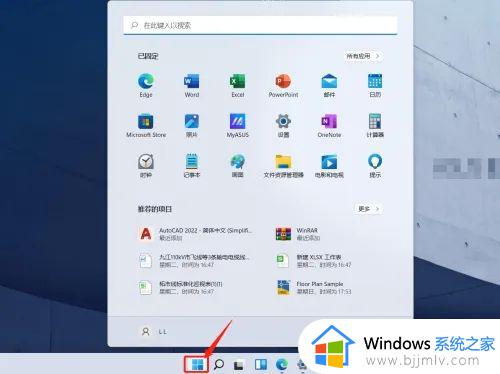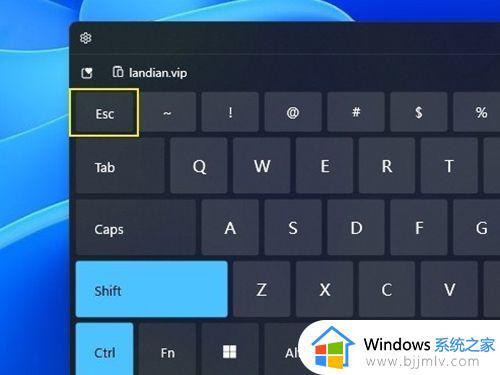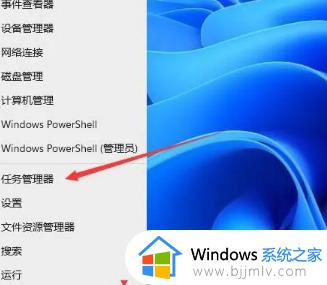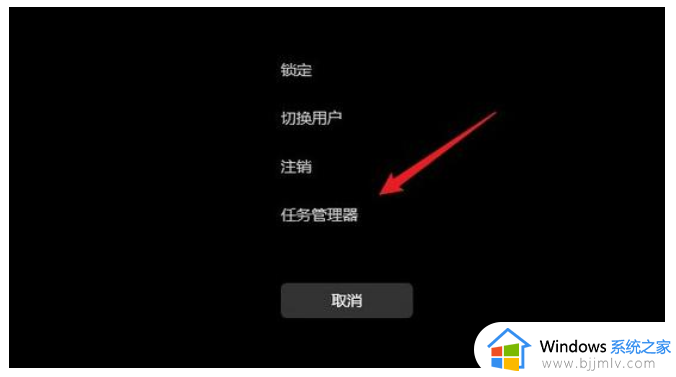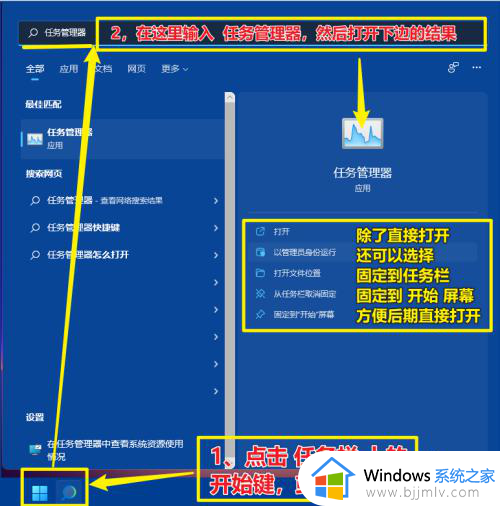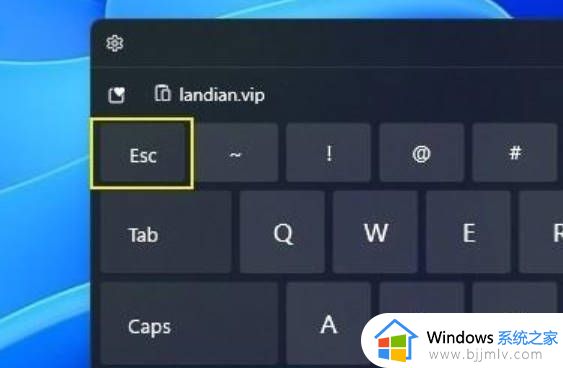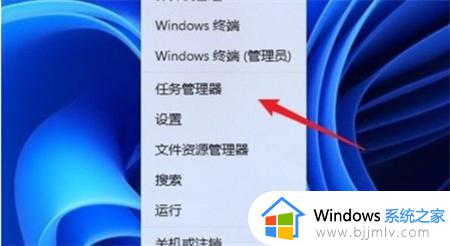win11任务管理器打不开怎么办 win11打不开任务管理器处理方法
更新时间:2022-11-29 16:27:45作者:runxin
我们在日常使用win11电脑的过程中,难免有些用户会遇到系统上运行的程序出现卡死的情况,这时我们可以通过win11系统任务管理器来强制关闭卡死的程序,然而有时也会遇到任务管理器打不开的情况,对此win11任务管理器打不开怎么办呢?这里小编就来告诉大家win11打不开任务管理器处理方法。
具体方法:
1、进入到系统,按下“ctrl”“alt”“del”键点击任务管理器。
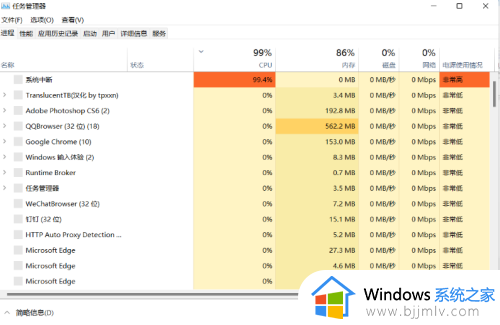
2、点击“文件”选择“运行新任务”。
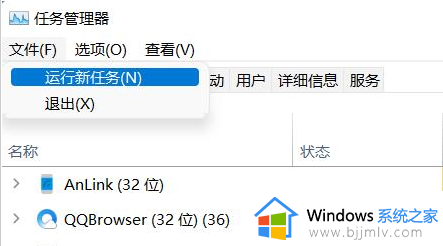
3、输入命令“HKCU\SOFTWARE\Microsoft\Windows\CurrentVersion\IrisService /f && shutdown -r -t 0”按回车开始执行。重启电脑操作即可完成修复。
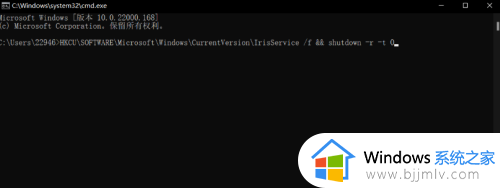
上述就是小编告诉大家的win11打不开任务管理器处理方法了,还有不清楚的用户就可以参考一下小编的步骤进行操作,希望能够对大家有所帮助。